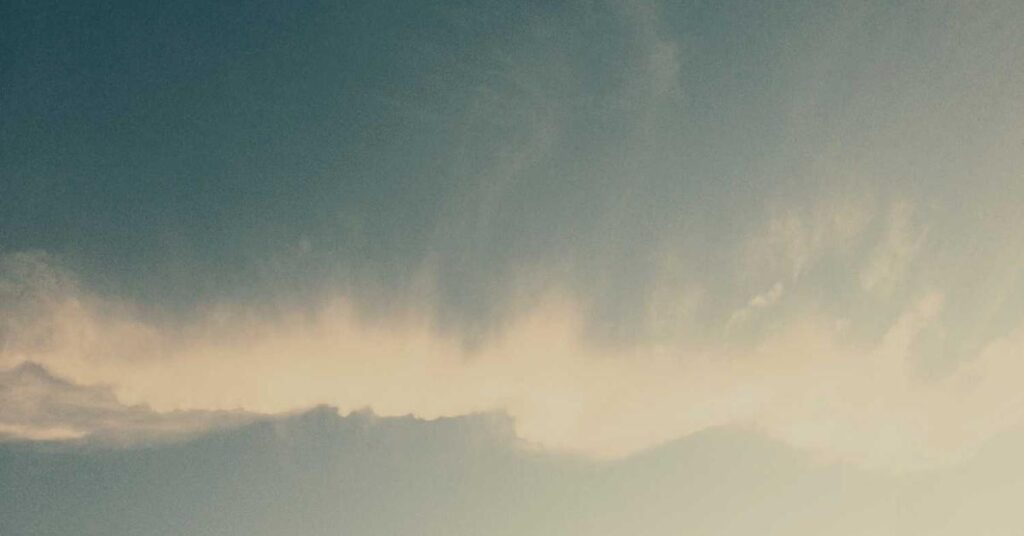Jak Skonfigurować PHPMyAdmin: Twoje Centrum Dowodzenia Bazami Danych Krok po Kroku
Ułatw sobie życie i przejmij pełną kontrolę nad swoimi bazami danych MySQL/MariaDB w intuicyjnym interfejsie graficznym – bezboleśnie i bezpiecznie!
Zarządzanie bazami danych MySQL czy MariaDB z poziomu wiersza poleceń może być dla wielu zadaniem frustrującym i czasochłonnym. Konieczność pamiętania dziesiątek komend, skomplikowane operacje na danych czy skomplikowane zarządzanie uprawnieniami potrafią skutecznie zniechęcić nawet doświadczonych deweloperów. Bez intuicyjnego interfejsu, ryzyko błędów rośnie, a każda prosta operacja staje się wyzwaniem, pochłaniając cenny czas, który mógłbyś poświęcić na rozwój swojego projektu.
Wyobraź sobie, że musisz wykonać kopię zapasową bazy danych Twojej strony WordPress, a jedyną opcją jest ręczne eksportowanie tabel za pomocą terminala. Albo co gorsza, konieczność szybkiej modyfikacji struktury tabeli w kryzysowej sytuacji. Brak graficznego narzędzia to nie tylko niewygoda, ale realne ryzyko opóźnień, błędów krytycznych, a w konsekwencji – utraty danych lub przestojów w działaniu Twojej witryny. W dobie dynamicznego rozwoju stron internetowych, gdzie liczy się każda sekunda i każdy detal, efektywne zarządzanie bazą danych jest absolutną podstawą.
Na szczęście, istnieje sprawdzone rozwiązanie, które od lat ułatwia życie milionom webmasterów i administratorów na całym świecie – PHPMyAdmin. W tym kompleksowym przewodniku pokażemy Ci, jak krok po kroku zainstalować, skonfigurować i zabezpieczyć to potężne narzędzie, niezależnie od tego, czy korzystasz z serwera VPS, czy innego środowiska deweloperskiego. Po lekturze tego artykułu, zarządzanie bazami danych stanie się dla Ciebie intuicyjne, szybkie i przede wszystkim – bezpieczne. Przygotuj się na pełną kontrolę nad Twoimi danymi!
📋 Co znajdziesz w tym artykule:
- ✓ Czym Jest PHPMyAdmin i Dlaczego Jest Niezbędny?
- ✓ Wymagania Wstępne i Przygotowanie Środowiska
- ✓ Instalacja PHPMyAdmin: Przewodnik Krok po Kroku (Apache vs. Nginx)
- ✓ Zwiększanie Bezpieczeństwa PHPMyAdmin: Kluczowe Działania
- ✓ Typowe Problemy i Skuteczne Rozwiązania
- ✓ Najczęściej Zadawane Pytania (FAQ)
Czym Jest PHPMyAdmin i Dlaczego Jest Niezbędny?
PHPMyAdmin to darmowe, internetowe narzędzie napisane w PHP, które umożliwia zarządzanie bazami danych MySQL i MariaDB za pomocą przeglądarki internetowej. Zapewnia intuicyjny interfejs graficzny, eliminując potrzebę korzystania z linii komend, co czyni go nieocenionym dla deweloperów, administratorów systemów i właścicieli stron internetowych. Za jego pomocą można tworzyć, modyfikować i usuwać bazy danych oraz tabele, zarządzać uprawnieniami użytkowników, wykonywać zapytania SQL, importować i eksportować dane, a także przeprowadzać optymalizację baz danych.
Dla wielu osób, zwłaszcza tych stawiających swoje pierwsze kroki w świecie tworzenia stron internetowych, PHPMyAdmin jest bramą do zrozumienia, jak działa „backend” ich witryn. Bez tego typu narzędzia, zarządzanie danymi, na przykład dla systemu CMS takiego jak WordPress, byłoby znacznie trudniejsze i bardziej podatne na błędy. Od prostych operacji, jak zmiana hasła użytkownika bazy danych, po bardziej złożone, jak optymalizacja struktur tabel w celu poprawy wydajności strony – PHPMyAdmin daje pełną kontrolę w zasięgu ręki. Pamiętaj, że sprawna baza danych to jeden z elementów, który wpływa na szybkość Twojej strony – jeśli interesuje Cię, jak przyspieszyć stronę, zacznij od optymalizacji bazy.
Narzędzie to stało się standardem w branży hostingowej, często preinstalowanym na hostingach współdzielonych. Jednak w przypadku serwerów VPS, często wymagana jest manualna instalacja i konfiguracja, co pozwala na pełną kontrolę nad środowiskiem. To właśnie na VPS-ach, gdzie masz większą swobodę i odpowiedzialność, PHPMyAdmin jest szczególnie przydatny. Dzięki niemu, nawet jeśli zdecydujesz się na bardziej zaawansowane rozwiązania, takie jak instalacja CyberPanel na VPS, PHPMyAdmin nadal pozostaje cennym narzędziem do głębokiej interakcji z bazą danych, uzupełniając funkcje panelu zarządzania.
Wymagania Wstępne i Przygotowanie Środowiska
Zanim przystąpimy do instalacji PHPMyAdmin, upewnij się, że Twoje środowisko serwerowe spełnia niezbędne wymagania. Podstawą jest działający serwer WWW (Apache lub Nginx), interpreter PHP wraz z wymaganymi rozszerzeniami, oraz oczywiście serwer bazy danych MySQL lub MariaDB. W większości przypadków będzie to środowisko LAMP (Linux, Apache, MySQL, PHP) lub LEMP (Linux, Nginx, MySQL, PHP).
Kluczowe komponenty, które muszą być zainstalowane i skonfigurowane, to:
- Serwer WWW: Apache2 lub Nginx. PHPMyAdmin działa jako aplikacja internetowa, więc potrzebuje serwera WWW, który ją obsłuży.
- PHP: Wymagana jest wersja PHP 7.1 lub nowsza. Należy również zainstalować kilka kluczowych rozszerzeń, takich jak
php-mbstring,php-zip,php-gd,php-json,php-curl,php-mysql(lubphp-mysqli). Bez nich PHPMyAdmin nie będzie działał poprawnie. - Serwer Bazy Danych: MySQL lub MariaDB. Musisz mieć zainstalowany i uruchomiony serwer bazy danych. W idealnym scenariuszu powinieneś już mieć utworzoną bazę danych oraz użytkownika z odpowiednimi uprawnieniami, który będzie mógł się do niej połączyć. Jeśli np. planujesz założyć stronę WordPress, baza danych jest absolutnie niezbędna.
Przygotowanie środowiska to także stworzenie dedykowanej bazy danych i użytkownika, który będzie zarządzał PHPMyAdmin. Nie jest to ściśle wymagane do samej instalacji, ale jest to zalecana praktyka bezpieczeństwa i porządku. Przykładowo, tworzymy bazę danych o nazwie phpmyadmin_db i użytkownika phpmyadmin_user z silnym hasłem, dając mu minimalne niezbędne uprawnienia. Pamiętaj, aby zawsze stosować silne hasła i regularnie aktualizować swoje oprogramowanie serwerowe. Zapoznanie się z tematem audytu technicznego SEO WordPress może pomóc w utrzymaniu zdrowego i bezpiecznego środowiska serwera.
| Cecha | Apache2 | Nginx |
|---|---|---|
| Główna konfiguracja | Plik konfiguracyjny (np. /etc/apache2/conf-available/phpmyadmin.conf) lub wewnątrz pliku VirtualHost. |
Sekcja location w pliku konfiguracyjnym VirtualHost (np. /etc/nginx/sites-available/default). |
| Integracja PHP | Moduł mod_php lub FPM (php-fpm) za pomocą mod_proxy_fcgi. |
Zawsze FPM (php-fpm), komunikacja przez gniazdo UNIX lub TCP. |
| Dostęp do plików | Aliasy (Alias /phpmyadmin /usr/share/phpmyadmin) w konfiguracji Apache. |
Bezpośrednie wskazanie katalogu root lub symboliczny link do katalogu PHPMyAdmin. |
| Zalety w kontekście PHPMyAdmin | Prostsza konfiguracja dla początkujących, dobrze udokumentowane integracje. | Wyższa wydajność dla ruchu statycznego, lekkość, skalowalność. |
| Przykładowy fragment konfiguracji (alias) |
|
|
Jak widać z powyższej tabeli, choć oba serwery WWW mogą obsłużyć PHPMyAdmin, różnią się podejściem do konfiguracji. Apache jest często bardziej „wyrozumiały” dla początkujących dzięki modułowej budowie i plikom .htaccess, podczas gdy Nginx wymaga bardziej precyzyjnej konfiguracji w głównych plikach, oferując w zamian lepszą wydajność. Wybór zależy od Twoich preferencji i istniejącego środowiska. Niezależnie od wyboru, ważne jest, aby zapewnić, że Twój serwer hostingowy, np. jeden z najlepszych hostingów w Polsce, jest odpowiednio przygotowany do tego rodzaju operacji.
Instalacja PHPMyAdmin: Przewodnik Krok po Kroku
Poniżej przedstawiamy szczegółowy przewodnik instalacji PHPMyAdmin. Zakładamy, że masz dostęp do serwera z systemem operacyjnym Linux (np. Ubuntu lub Debian) oraz uprawnienia roota lub użytkownika z sudo. W tym przykładzie skoncentrujemy się na instalacji z pobranych plików, co daje większą kontrolę niż instalacja z repozytorium.
Krok 1: Pobieranie i Rozpakowywanie PHPMyAdmin
Najpierw pobierz najnowszą stabilną wersję PHPMyAdmin z oficjalnej strony. Użyj wget lub curl, a następnie rozpakuj archiwum.
# Przejdź do katalogu tymczasowego
cd /tmp
# Pobierz najnowszą wersję (sprawdź aktualną na phpmyadmin.net)
wget https://www.phpmyadmin.net/downloads/phpMyAdmin-latest-alllanguages.tar.gz
# Rozpakuj archiwum
tar -xvf phpMyAdmin-latest-alllanguages.tar.gz
# Zmień nazwę rozpakowanego katalogu na prostszą
sudo mv phpMyAdmin-*/ /usr/share/phpmyadminKrok 2: Konfiguracja Pliku config.inc.php
PHPMyAdmin wymaga pliku konfiguracyjnego. Domyślnie istnieje plik config.sample.inc.php, który należy skopiować i edytować. To tutaj zdefiniujesz najważniejsze ustawienia, takie jak typ autentykacji, hasła i dostęp do serwera MySQL/MariaDB.
# Przejdź do katalogu PHPMyAdmin
cd /usr/share/phpmyadmin
# Skopiuj przykładowy plik konfiguracyjny
sudo cp config.sample.inc.php config.inc.php
# Edytuj plik config.inc.php
sudo nano config.inc.phpW pliku config.inc.php zwróć uwagę na następujące linie:
$cfg['blowfish_secret'] = 'TUTAJ_WPISZ_LOSOWY_CIĄG_ZNAKÓW_O_DŁUGOŚCI_32_BAJTÓW';(Bardzo ważne dla bezpieczeństwa! Wygeneruj losowy, długi ciąg znaków).$cfg['Servers'][$i]['host'] = 'localhost';(Zazwyczajlocalhost, chyba że serwer MySQL jest na innej maszynie).$cfg['Servers'][$i]['auth_type'] = 'cookie';(Domyślny typ autentykacji, zalecany).$cfg['Servers'][$i]['AllowNoPassword'] = false;(Upewnij się, że jest ustawione nafalsedla bezpieczeństwa).
Krok 3: Konfiguracja Serwera WWW (Apache2)
Jeśli używasz Apache, musisz utworzyć plik konfiguracyjny, który wskaże, gdzie znajduje się PHPMyAdmin i jak ma być obsługiwany. Utwórz plik /etc/apache2/conf-available/phpmyadmin.conf:
sudo nano /etc/apache2/conf-available/phpmyadmin.confDodaj do niego następującą zawartość (przykładowa konfiguracja dla domyślnej lokalizacji):
Alias /phpmyadmin /usr/share/phpmyadmin
<Directory /usr/share/phpmyadmin>
Options SymLinksIfOwnerMatch
DirectoryIndex index.php
DirectoryIndex index.php
# Dodaj zabezpieczenie dostępu dla konkretnych adresów IP (opcjonalnie, ale zalecane)
# <RequireAny>
# Require ip 127.0.0.1
# Require ip ::1
# </RequireAny>
AllowOverride All
Require all granted
</Directory>Następnie włącz konfigurację i moduły Apache, oraz zrestartuj serwer:
sudo a2enconf phpmyadmin
sudo a2enmod rewrite
sudo systemctl restart apache2Krok 4: Konfiguracja Serwera WWW (Nginx)
Dla Nginxa musisz dodać blok location do pliku konfiguracyjnego swojego Virtual Host, zazwyczaj /etc/nginx/sites-available/default lub do dedykowanego pliku dla Twojej domeny.
sudo nano /etc/nginx/sites-available/defaultWewnątrz bloku server {} dodaj:
location /phpmyadmin {
root /usr/share/;
index index.php index.html index.htm;
try_files $uri $uri/ /phpmyadmin/index.php?$args;
location ~ ^/phpmyadmin/(.+\.php)$ {
fastcgi_pass unix:/run/php/php7.4-fpm.sock; # Sprawdź i dostosuj ścieżkę do php-fpm
fastcgi_index index.php;
include fastcgi_params;
fastcgi_param SCRIPT_FILENAME $document_root$fastcgi_script_name;
fastcgi_buffer_size 128k;
fastcgi_buffers 4 256k;
fastcgi_busy_buffers_size 256k;
fastcgi_temp_file_write_size 256k;
}
location ~ /\.ht {
deny all;
}
}Po zapisaniu pliku, sprawdź składnię Nginxa i zrestartuj serwer:
sudo nginx -t
sudo systemctl restart nginxKrok 5: Testowanie Instalacji
Otwórz przeglądarkę internetową i przejdź pod adres http://twoj_adres_ip_lub_domena/phpmyadmin. Powinieneś zobaczyć ekran logowania PHPMyAdmin. Zaloguj się używając danych użytkownika MySQL/MariaDB (np. root lub dedykowany użytkownik bazy danych, którego utworzyłeś). Gratulacje, PHPMyAdmin jest gotowy do pracy!
Pamiętaj, że zarządzanie stroną internetową to nie tylko jej tworzenie, ale także utrzymanie i optymalizacja. Warto regularnie wykonywać kopie zapasowe WordPress oraz optymalizować bazy danych. Jeśli interesuje Cię optymalizacja bazy danych WordPress, PHPMyAdmin będzie Twoim niezastąpionym pomocnikiem. Możesz także zajrzeć na kompletny przewodnik po programach do tworzenia stron internetowych, aby poszerzyć swoją wiedzę o narzędziach webmasterskich.
Zwiększanie Bezpieczeństwa PHPMyAdmin: Kluczowe Działania
PHPMyAdmin, ze względu na swój charakter i dostęp do krytycznych danych, jest częstym celem ataków. Zignorowanie podstawowych zasad bezpieczeństwa może prowadzić do poważnych konsekwencji, włącznie z wyciekiem danych, uszkodzeniem strony lub jej przejęciem. Dlatego po instalacji absolutnie kluczowe jest podjęcie dodatkowych kroków w celu jego zabezpieczenia. Należy do nich nie tylko dbanie o mocne hasła, ale również szereg rozwiązań technicznych, które znacząco podniosą poziom ochrony. Pamiętaj, że Twoje profesjonalne strony WWW wymagają profesjonalnego zabezpieczenia.
1. Zmiana Domyślnego Adresu URL
Domyślna ścieżka /phpmyadmin jest powszechnie znana. Zmiana jej na coś unikalnego i trudnego do odgadnięcia (np. /mojpanelbazodanowy) znacząco zmniejsza ryzyko automatycznych ataków botów skanujących sieć w poszukiwaniu standardowych lokalizacji.
- Dla Apache: Zmień
Alias /phpmyadmin /usr/share/phpmyadminnaAlias /mojpanelbazodanowy /usr/share/phpmyadminw pliku konfiguracyjnym. - Dla Nginx: Zmień
location /phpmyadminnalocation /mojpanelbazodanowyw blokuserver {}.
2. Wymuś Szyfrowanie SSL/HTTPS
Cały ruch między Twoją przeglądarką a PHPMyAdmin powinien być szyfrowany za pomocą protokołu HTTPS. Dzięki temu dane logowania i zawartość baz danych są chronione przed podsłuchem. Upewnij się, że masz zainstalowany certyfikat SSL (np. darmowy Let’s Encrypt) i przekieruj cały ruch HTTP na HTTPS. To podstawa bezpieczeństwa, która powinna być standardem dla każdej nowoczesnej witryny. Jeśli chcesz dowiedzieć się więcej o znaczeniu bezpiecznych połączeń dla pozycji w wynikach wyszukiwania, sprawdź nasz artykuł o skutecznych metodach SEO.
3. Ograniczenie Dostępu Adresem IP
Jeśli zarządzasz PHPMyAdmin tylko z określonego adresu IP (lub kilku), możesz ograniczyć dostęp tylko do tych adresów. Jest to jedna z najskuteczniejszych metod zabezpieczenia.
- Dla Apache (w pliku
phpmyadmin.conflub.htaccess):<Directory /usr/share/phpmyadmin> Require ip 192.168.1.100 # Twój adres IP Require ip Twój_Inny_Adres_IP </Directory> - Dla Nginx (w bloku
location /mojpanelbazodanowy):location /mojpanelbazodanowy { allow 192.168.1.100; # Twój adres IP deny all; # ... reszta konfiguracji ... }
4. Uwierzytelnianie Dwuetapowe (2FA)
Chociaż PHPMyAdmin nie oferuje wbudowanego 2FA, można to zrealizować na poziomie serwera WWW za pomocą np. mod_auth_mellon (dla Apache) lub nginx-http-auth-module z zewnętrznym dostawcą. Alternatywnie, zastosuj uwierzytelnianie HTTP Basic Auth, które doda drugą warstwę logowania przed wyświetleniem panelu PHPMyAdmin.
- Dla Apache (plik
.htaccessw katalogu PHPMyAdmin):AuthType Basic AuthName "Restricted Area" AuthUserFile /etc/apache2/.htpasswd-phpmyadmin # Plik z hasłami Require valid-userNastępnie utwórz plik
.htpasswd-phpmyadminza pomocąhtpasswd -c /etc/apache2/.htpasswd-phpmyadmin twoj_admin_username.
5. Regularne Aktualizacje i Silne Hasła
Zawsze używaj najnowszej, stabilnej wersji PHPMyAdmin i regularnie aktualizuj swoje oprogramowanie serwerowe (PHP, MySQL/MariaDB, Apache/Nginx). Poprawki bezpieczeństwa są wydawane, aby chronić Cię przed nowo odkrytymi lukami. Zawsze stosuj silne, unikalne hasła dla każdego użytkownika bazy danych, z którego korzystasz w PHPMyAdmin. Pamiętaj, że zabezpieczenie WordPressa przed hakerami czy innej aplikacji to nieustanny proces, a PHPMyAdmin jest jednym z kluczowych punktów do ochrony.
Typowe Problemy i Skuteczne Rozwiązania
Podczas instalacji i konfiguracji PHPMyAdmin, zwłaszcza na nowym serwerze, możesz napotkać pewne wyzwania. Zrozumienie najczęstszych problemów i znajomość ich rozwiązań pozwoli Ci szybko przywrócić pełną funkcjonalność. Wiele z nich dotyczy błędów w konfiguracji serwera WWW lub uprawnień dostępu do bazy danych. Jako doświadczony strateg SEO i twórca stron, wiemy, że stabilność działania narzędzi deweloperskich to podstawa.
1. Błąd „Connection for controluser as defined in your configuration failed.”
Ten błąd zazwyczaj wskazuje na problem z połączeniem PHPMyAdmin z serwerem MySQL/MariaDB. Najczęstsze przyczyny to:
- Nieprawidłowe dane logowania: Sprawdź w
config.inc.php, czy$cfg['Servers'][$i]['user']i$cfg['Servers'][$i]['password']są poprawne. - Serwer MySQL/MariaDB nie działa: Upewnij się, że Twój serwer bazy danych jest uruchomiony (np.
sudo systemctl status mysqllubmariadb). - Brak uprawnień dla użytkownika MySQL: Upewnij się, że użytkownik MySQL ma uprawnienia do łączenia się z PHPMyAdmin.
- Problem z hostem: Upewnij się, że
$cfg['Servers'][$i]['host']wskazuje na prawidłowy adres (np.localhostlub adres IP serwera bazy danych).
2. Błąd „The mbstring extension is missing. Please check your PHP configuration.”
Ten błąd jest bardzo konkretny i oznacza, że brakuje wymaganego rozszerzenia PHP. Aby go naprawić, zainstaluj je (jeśli używasz Ubuntu/Debian):
sudo apt install php-mbstring
sudo systemctl restart apache2 # lub nginx i php7.x-fpmPodobnie postępuj z innymi brakującymi rozszerzeniami (np. php-zip, php-gd, php-json, php-curl).
3. Strona PHPMyAdmin zwraca błąd 404 Not Found lub 403 Forbidden
Te błędy wskazują, że serwer WWW nie może znaleźć plików PHPMyAdmin lub nie ma do nich uprawnień dostępu.
- 404 Not Found: Sprawdź, czy ścieżka w konfiguracji serwera WWW (
Aliasdla Apache,rootilocationdla Nginx) jest prawidłowa i czy pliki PHPMyAdmin faktycznie znajdują się w wskazanym katalogu (np./usr/share/phpmyadmin). - 403 Forbidden: Upewnij się, że katalog PHPMyAdmin ma odpowiednie uprawnienia (np.
755dla katalogów,644dla plików) i że użytkownik serwera WWW (np.www-data) ma prawo do odczytu plików. Sprawdź również konfigurację<Directory>w Apache luballow/denyw Nginx.
4. Problem z importem/eksportem dużych baz danych
Jeśli masz problem z timeoutami lub brakiem pamięci podczas importu/eksportu dużych plików SQL, musisz zwiększyć limity w pliku php.ini (zazwyczaj /etc/php/7.x/apache2/php.ini lub /etc/php/7.x/fpm/php.ini):
upload_max_filesize = 64M
post_max_size = 64M
memory_limit = 256M
max_execution_time = 300
max_input_time = 300Po zmianach zrestartuj serwer WWW i PHP-FPM.
Rozwiązywanie problemów to nieodłączna część pracy każdego, kto zajmuje się stronami internetowymi. Podobnie jak w przypadku tworzenia stron WWW, gdzie wybór odpowiedniego rozwiązania jest kluczowy, tak i w zarządzaniu serwerem kluczowa jest umiejętność diagnozowania i naprawiania usterek. Pamiętaj, że zawsze możesz Dowiedzieć się więcej o profesjonalnych usługach w tym zakresie.
Najczęściej Zadawane Pytania (FAQ)
Czy PHPMyAdmin jest bezpieczny do zarządzania wrażliwymi danymi?
PHPMyAdmin, jeśli jest prawidłowo skonfigurowany i zabezpieczony, jest bezpiecznym narzędziem. Kluczowe jest stosowanie silnych haseł, włączenie HTTPS, ograniczenie dostępu (np. do konkretnych adresów IP), regularne aktualizacje oprogramowania oraz unikanie dostępu z konta „root” MySQL. Niezabezpieczona instalacja PHPMyAdmin stanowi poważne zagrożenie dla Twojej strony i danych.
Jakie są alternatywy dla PHPMyAdmin?
Istnieje wiele alternatywnych narzędzi do zarządzania bazami danych, które mogą być bardziej odpowiednie w zależności od Twoich potrzeb:
- Adminer: Lekki, pojedynczy plik PHP, łatwy w instalacji.
- DBeaver: Wieloplatformowy klient baz danych desktopowy, obsługujący wiele typów baz.
- MySQL Workbench: Oficjalne narzędzie od Oracle, oferujące rozbudowane funkcje modelowania, developmentu i administracji.
- Sequel Pro (macOS): Popularny, darmowy klient baz danych dla użytkowników macOS.
- Systemowe panele zarządzania: Takie jak cPanel, Plesk, DirectAdmin, czy wspomniany CyberPanel, często posiadają wbudowane narzędzia do zarządzania bazami danych, które mogą być wystarczające dla podstawowych operacji.
Czy mogę zainstalować PHPMyAdmin na hostingu współdzielonym?
Większość dostawców hostingu współdzielonego oferuje PHPMyAdmin preinstalowany w swoim panelu zarządzania (np. cPanel, DirectAdmin). Zazwyczaj nie ma potrzeby ani możliwości samodzielnej instalacji PHPMyAdmin w środowisku hostingu współdzielonego, ponieważ dostawca zapewnia już to narzędzie jako część swojej usługi. Jeśli z jakiegoś powodu Twojemu hostingowi brakuje PHPMyAdmin, skontaktuj się z obsługą techniczną swojego dostawcy, np. najlepszy hosting stron internetowych w 2025 roku, aby uzyskać wsparcie.
Potrzebujesz Profesjonalnej Strony lub Eksperckiego Wsparcia Technicznego?
Niezależnie od tego, czy dopiero planujesz swoją obecność w sieci, czy szukasz wsparcia w optymalizacji i zabezpieczeniu istniejącej witryny – Studio Kalmus oferuje kompleksowe rozwiązania szyte na miarę. Z nami Twoja strona będzie nie tylko szybka i bezpieczna, ale też efektywnie pozyska klientów.